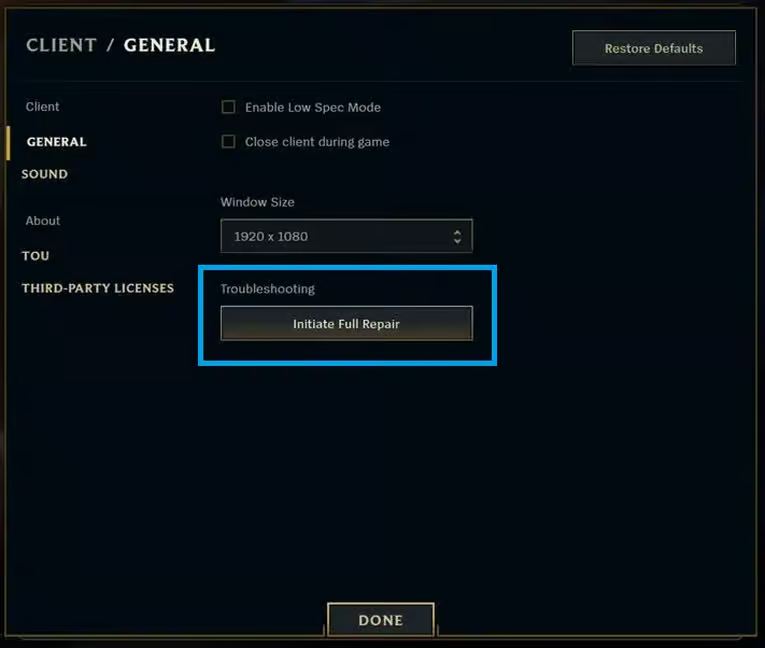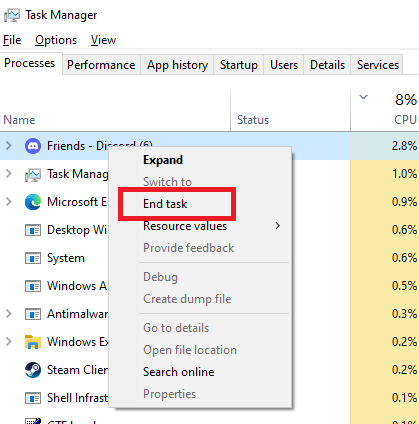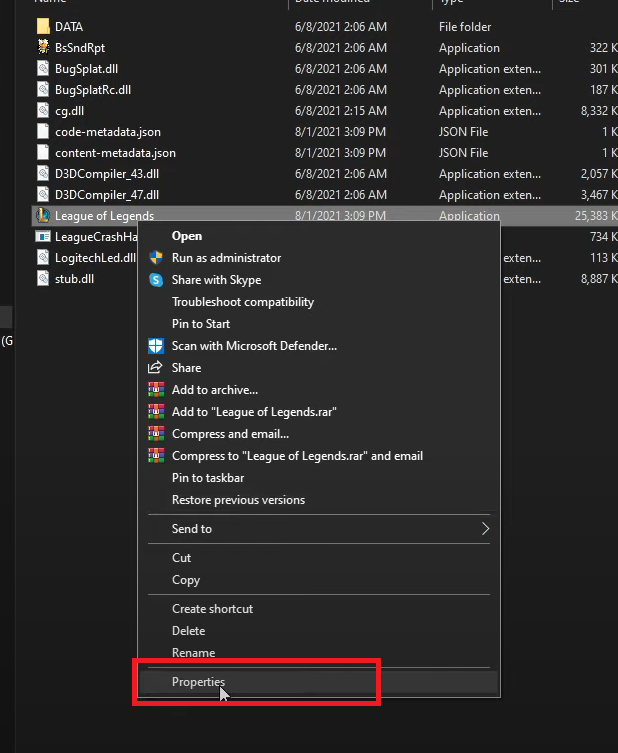Wie verhindert man, dass League of Legends abstürzt?
Wenn bei League of Legends-Spielern Abstürze auftreten, geschieht dies häufig, während sie sich mitten im Spiel befinden oder gerade dabei sind, ein Match zu starten. Diese Unterbrechung verhindert, dass sie das Spiel reibungslos spielen können. Die spezifische Ursache dieser Abstürze kann unterschiedlich sein, hängt aber häufig mit Kompatibilitätsproblemen im Zusammenhang mit Hardware- oder Softwarekonfigurationen zusammen. Dazu können Computer gehören, die die Mindestanforderungen des Spiels nicht erfüllen, Softwarekonflikte, beschädigte Spieldateien oder veraltete Treiber oder Windows.
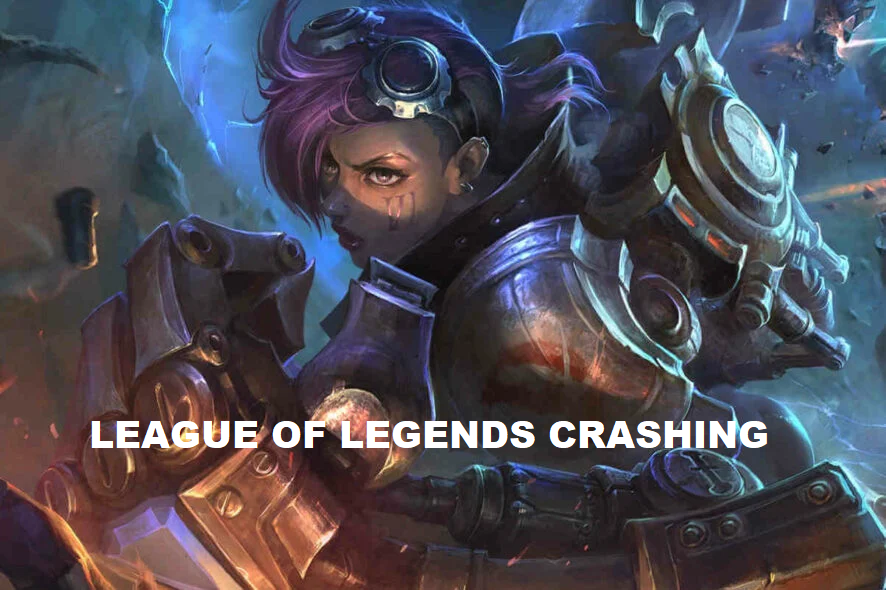
Dieser Artikel enthält Hinweise zum Beheben von Absturzproblemen in League of Legends.
1. Vorläufige Korrekturen
- Internet überprüfen: Eine stabile Internetverbindung ist für das Spielen von League of Legends unerlässlich. Wenn Sie Verbindungsprobleme haben, überprüfen Sie Ihre Internetgeschwindigkeit unter Fast.com oder Speedtest.net. Sollte die Geschwindigkeit nicht ausreichen, sollten Sie Ihren Router/Ihr Modem neu starten oder sich an Ihren Internetdienstanbieter (ISP) wenden.
- Grafiktreiber aktualisieren: Ein veralteter Grafiktreiber kann zu Leistungsproblemen beim Spielen führen. Hier erfahren Sie, wie Sie Ihren Grafiktreiber prüfen und aktualisieren.
- Windows aktualisieren: Regelmäßige Updates können die Leistung von Windows verbessern. Es wird empfohlen, Ihr System auf dem neuesten Stand zu halten, um Probleme zu vermeiden. Anweisungen zum Aktualisieren von Windows finden Sie hier.
2. Reparieren Sie Spieldateien
Beschädigte oder fehlende Spieldateien können zu Abstürzen führen. Durch die Reparatur der Spieldateien wird ein Scan aller Dateien ausgelöst und alle fehlenden oder beschädigten Dateien werden ersetzt.
- Starten Sie League of Legends.
- Klicken Sie oben rechts auf das Symbol „Einstellungen“.

- Wählen Sie „Allgemein“ und klicken Sie auf „Vollständige Reparatur starten“.

3. Schließen Sie Hintergrundprogramme
Andere im Hintergrund laufende Anwendungen wie Discord, Steam oder der Epic Games Launcher können das Spiel beeinträchtigen. Diese Programme können die CPU-Auslastung erhöhen und zu Spielabstürzen führen. Es wird daher empfohlen, alle nicht unbedingt erforderlichen Hintergrundprozesse zu schließen.
- Drücken Sie Windows + Umschalt + Esc, um den Task-Manager zu öffnen.
- Klicken Sie mit der rechten Maustaste auf alle Prozesse, die nicht benötigt werden, und wählen Sie „Task beenden“ aus.

- Versuchen Sie nach dem Schließen der unnötigen Prozesse, das Spiel erneut zu starten. Das Problem sollte nun hoffentlich behoben sein.
4. Ändern Sie die League-Client-Einstellungen
Manchmal liegt das Problem am League-Client selbst. Das Ausführen des Clients im DX9-Modus kann hilfreich sein, insbesondere auf PCs mit niedrigerer Leistung. Sie sollten auch in Betracht ziehen, den Client als Administrator auszuführen und den DX9-Legacy-Modus in den Einstellungen zu aktivieren.
- Navigieren Sie zum Installationsverzeichnis von League of Legends, das sich normalerweise unter folgendem Pfad befindet: C:\Riot Games\League of Legends
- Klicken Sie im Ordner „Spiel“ mit der rechten Maustaste auf „League of Legends“ und wählen Sie „Eigenschaften“.

- Aktivieren Sie unter der Registerkarte „Kompatibilität“ die Optionen „Vollbildoptimierungen deaktivieren“ und „Dieses Programm als Administrator ausführen“.

- Klicken Sie auf „Übernehmen“ und „OK“.
- Öffnen Sie League of Legends und rufen Sie das Einstellungsmenü auf.

- Aktivieren Sie unter „Spieleinstellungen“ das Kontrollkästchen „DX9-Legacy-Modus bevorzugen“.

- Starten Sie Ihren Client neu und versuchen Sie, das Spiel erneut zu spielen. Dadurch kann das Problem möglicherweise behoben werden.